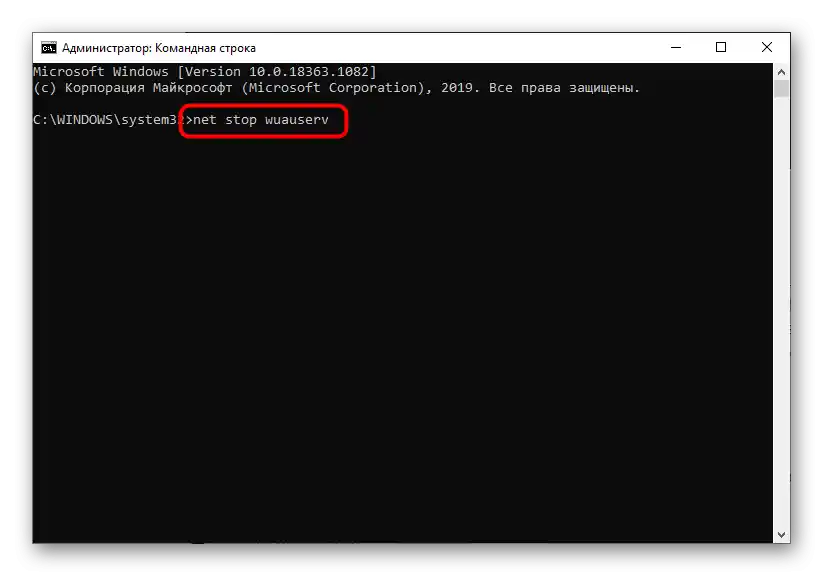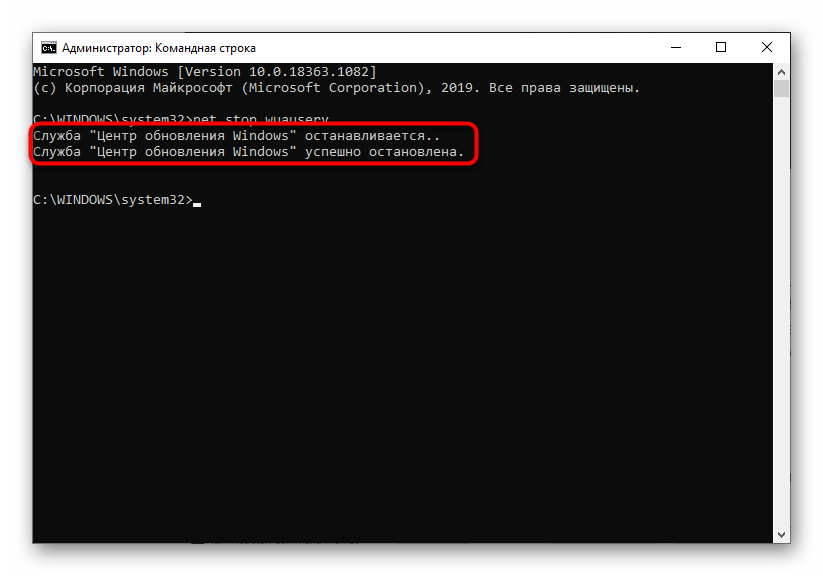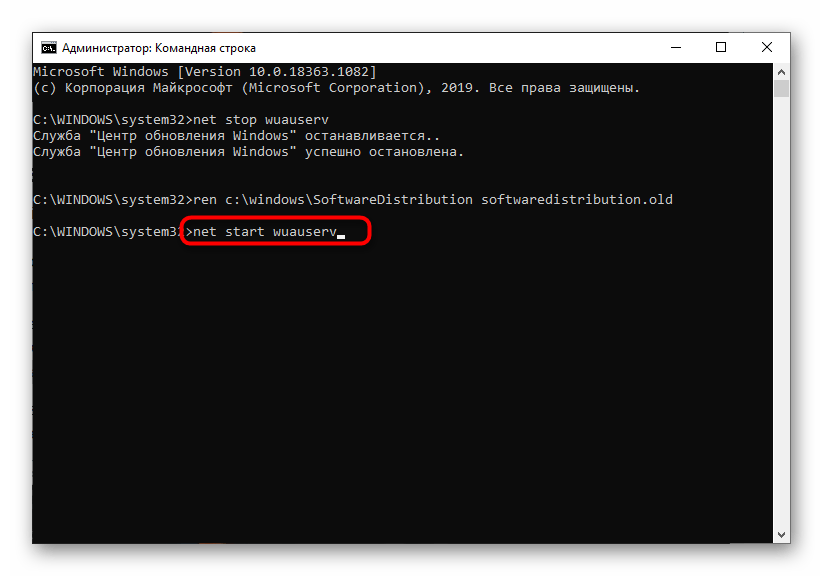Sadržaj:
- Metod 1: Pokretanje alata za rešavanje problema
- Metod 2: Provera OS na integritet datoteka
- Metod 3: Brisanje čekajuće XML datoteke
- Metod 4: Ponovno pokretanje usluge "Centra za ažuriranje Windows"
- Metod 5: Resetovanje i ažuriranje komponenti OS
- Metod 6: Brisanje fascikle sa ažuriranjima
- Pitanja i odgovori: 1
Metod 1: Pokretanje alata za rešavanje problema
Greška sa kodom 0x80073712 pojavljuje se u operativnom sistemu Windows 10 prilikom pokušaja instalacije ažuriranja. Shodno tome, uzrok njenog nastanka takođe treba tražiti u radu "Centra za ažuriranje". Najjednostavnije što može učiniti običan korisnik je pokrenuti ugrađeni alat za rešavanje problema i videti koji će rezultat biti nakon skeniranja.
- Za to otvorite meni "Start" i idite na aplikaciju "Podešavanja", klikom na ikonu u obliku zupčanika.
- Izaberite kategoriju "Ažuriranje i bezbednost", gde se nalazi alat za rešavanje problema koji vas zanima.
- Kroz panel s leve strane pređite na razmatrani alat.
- Sa liste vam je potrebna kategorija "Centar za ažuriranje Windows".
- Pojaviće se dugme "Pokreni alat za rešavanje problema", na koje treba kliknuti.
- Sačekajte skeniranje i završetak provere svih komponenti povezanih sa "Centrom za ažuriranje Windows".
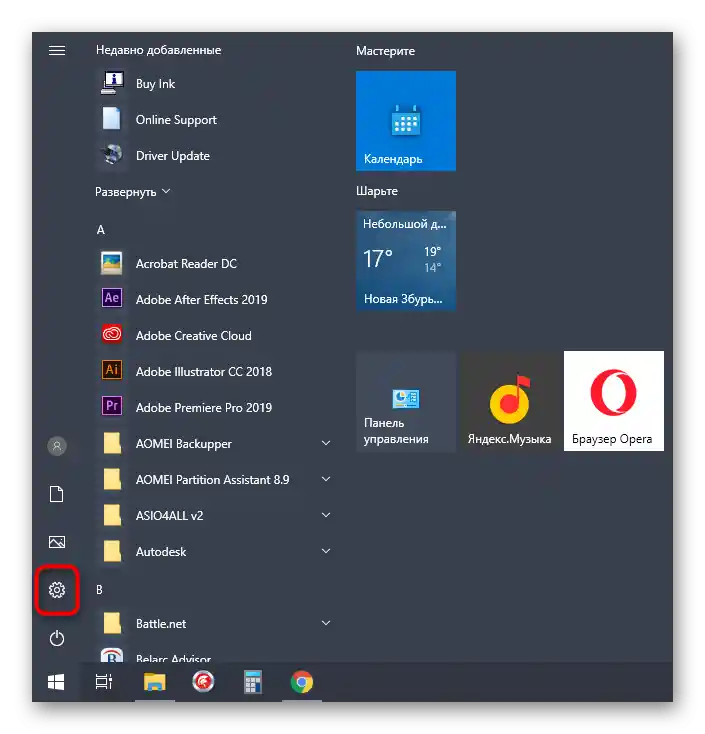
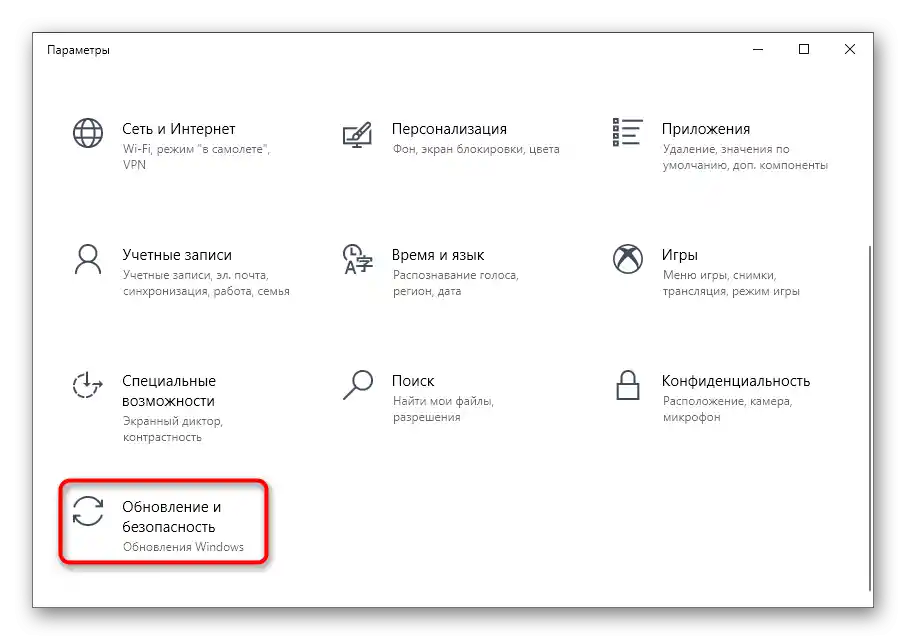
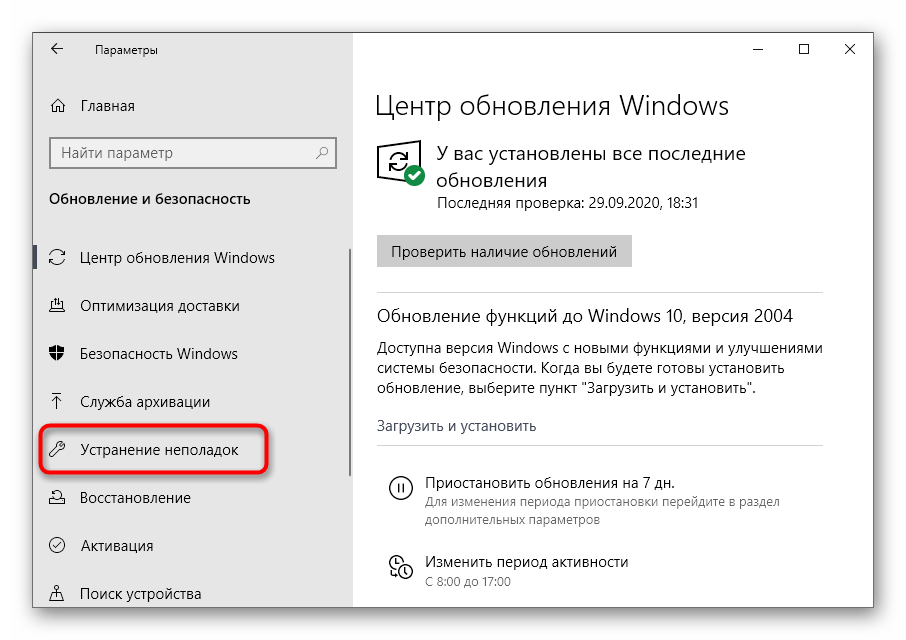
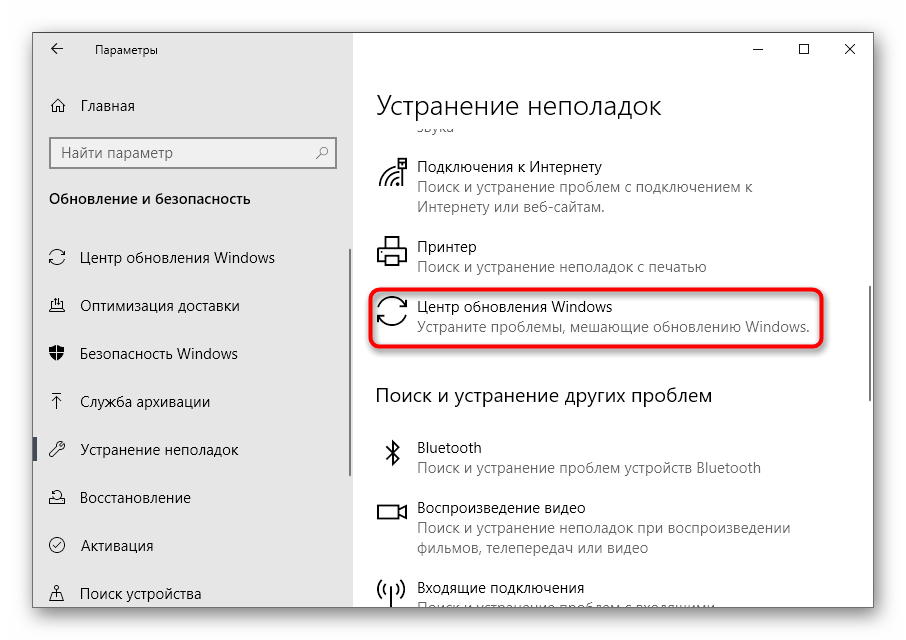
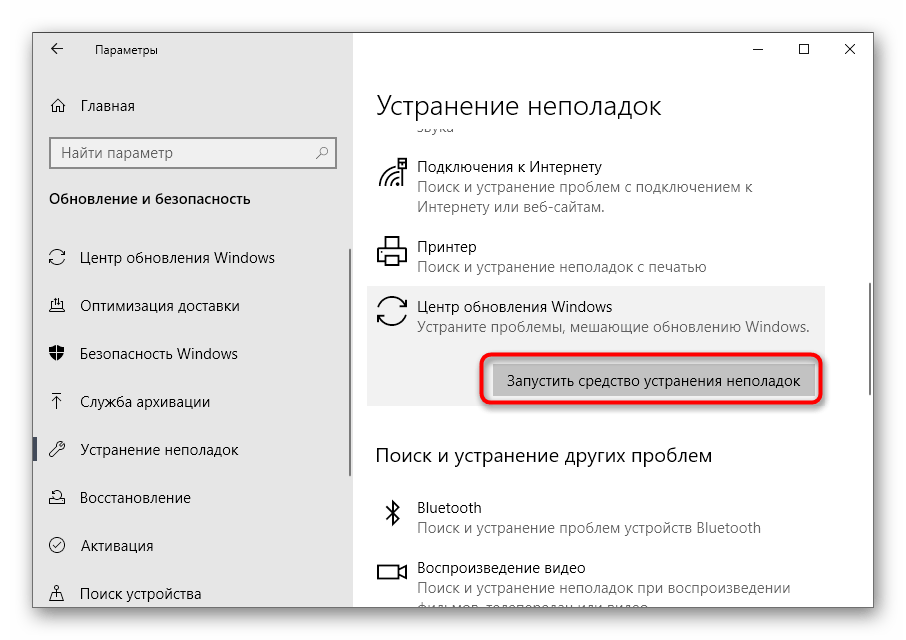
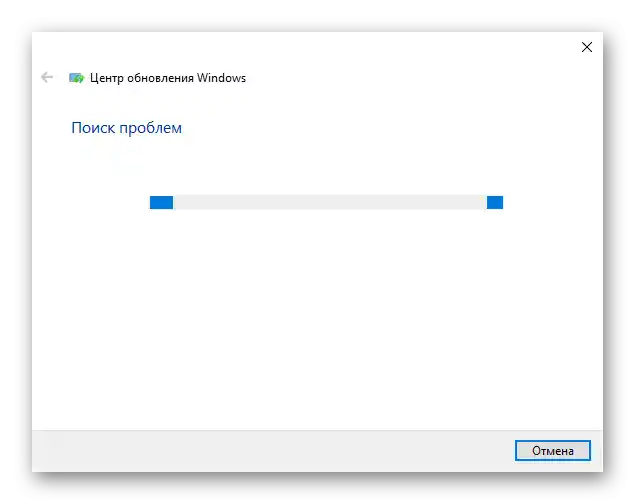
Pogledajte dobijeni rezultat kako biste razumeli da li su greške u radu ove komponente ispravljene. Ako jesu, pokrenite ponovni pretraživač ažuriranja, proveravajući izvršene radnje. U suprotnom, pređite na sledeće metode iz članka.
Metod 2: Provera OS na integritet datoteka
Windows 10 se sastoji od ogromnog broja sistemskih datoteka koje utiču na rad različitih komponenti, uključujući i one koje su odgovorne za instalaciju ažuriranja.Pojavljujuća greška 0x80073712 ukazuje na nedostatak ili oštećenje određenih fajlova. Tada će prioritetni zadatak biti pokretanje alata za proveru integriteta, o kojem ćete saznati iz materijala na linku ispod. Tamo ćete takođe pronaći odgovore na pitanje šta raditi ako je skeniranje prekinuto novim problemom.
Detaljnije: Korišćenje i obnavljanje provere integriteta sistemskih fajlova u Windows 10
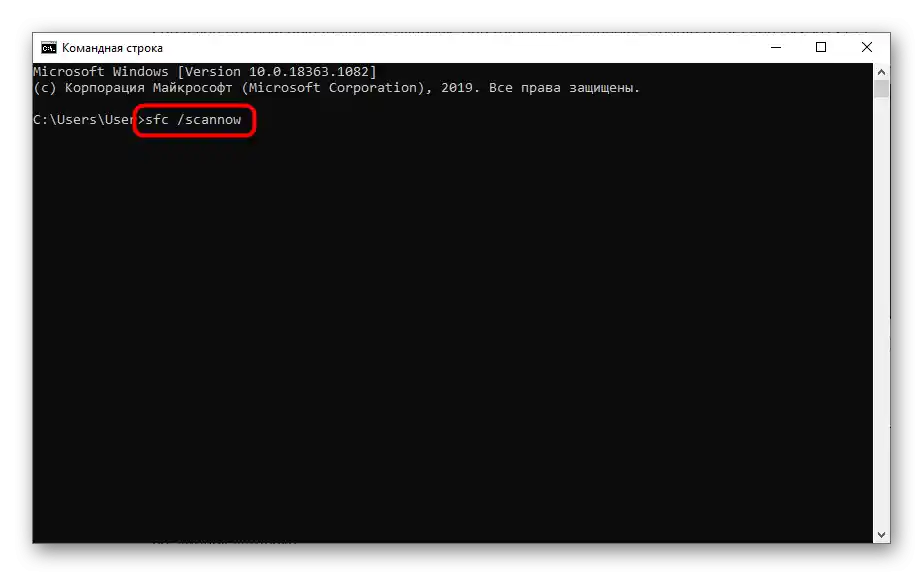
Način 3: Brisanje čekajućeg XML-fajla
Tokom pretrage i instalacije ažuriranja za operativni sistem kreira se XML-fajl, u kojem se čuva pomoćna informacija za komponente Windows-a. Ako je oštećen ili nije obrisan nakon pojave manjeg kvara, sasvim je moguće da će prilikom sledećeg pokušaja instalacije ažuriranja doći do razmatrane greške.Zato je potrebno ručno se osloboditi ovog fajla, omogućavajući mu da se automatski stvori prilikom sledećeg pokretanja pretrage ažuriranja.
- Dalje radnje se izvode u "Komandnoj liniji", zato pokrenite ovu aplikaciju na bilo koji pogodan način kao administrator, na primer preko "Start".
- Unesite komandu
net stop trustedinstaller, da biste zaustavili servis instalatera modula, inače će brisanje fajla biti nemoguće. - Očekujte pojavu odgovarajuće obaveštenja da je servis uspešno zaustavljen.
- Zatim koristite komandu
cd %windir%winsxs, da biste prešli na putanju gde se nalazi ciljni XML-fajl. - Upišite komandu
takeown /f pending.xml /a, koja završava proces fajla, i potvrdite je pritiskom na taster Enter. - Poslednja komanda pre brisanja je
cacls pending.xml /e /g everyone:fi omogućava da se oslobodite preostalih zavisnosti. - Preostaje samo da upišete
del pending.xml, čime se neophodni objekat uklanja iz operativnog sistema.
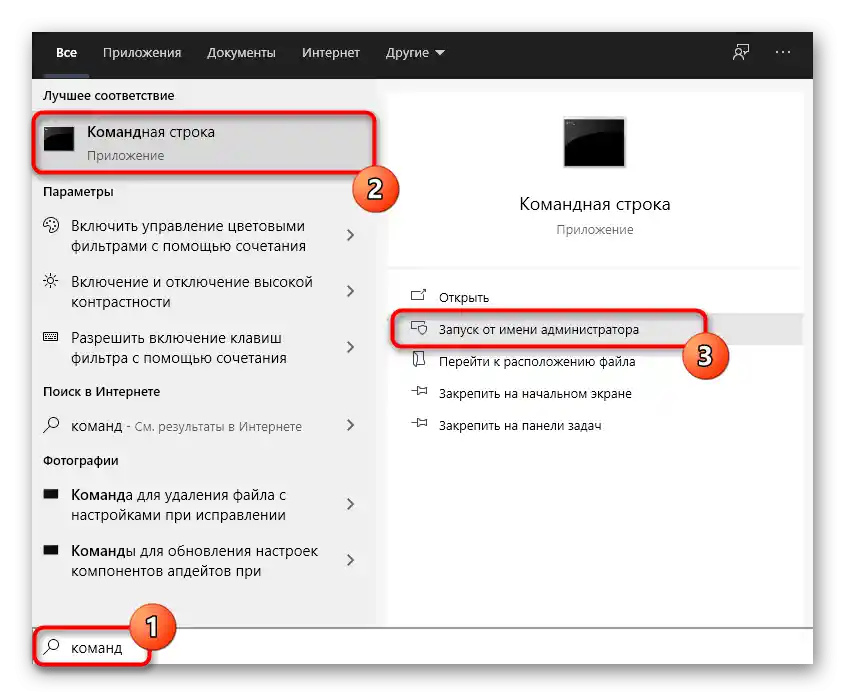
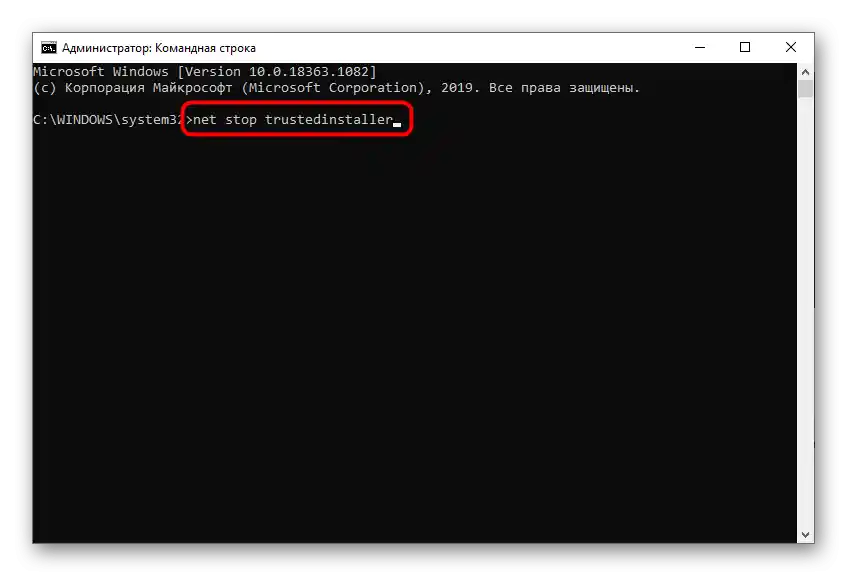
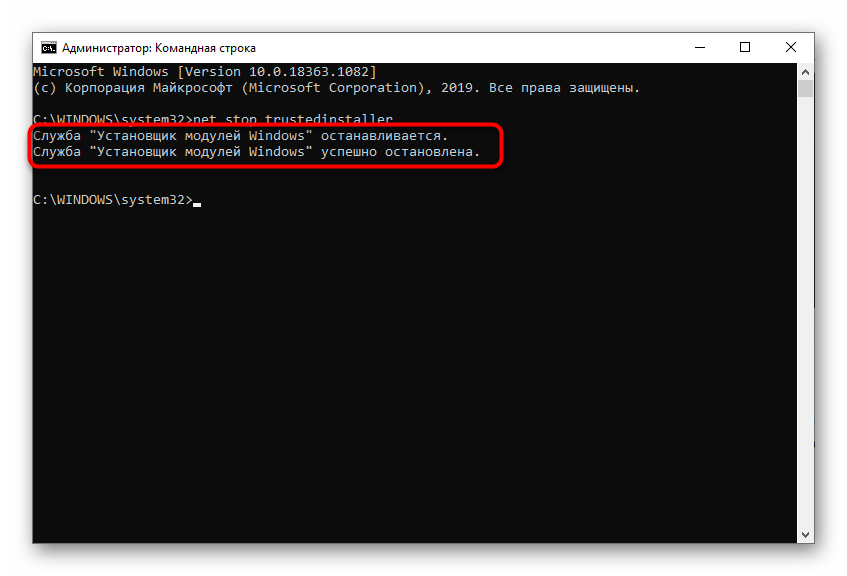
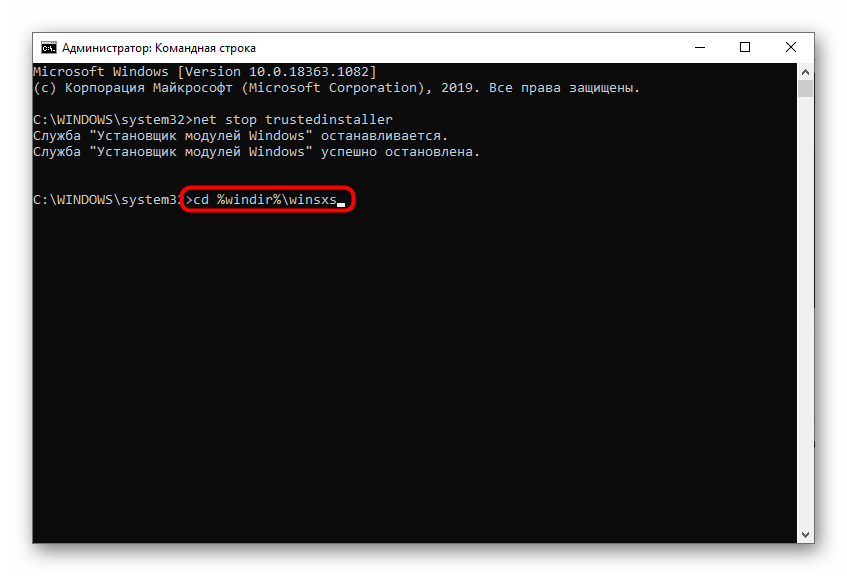
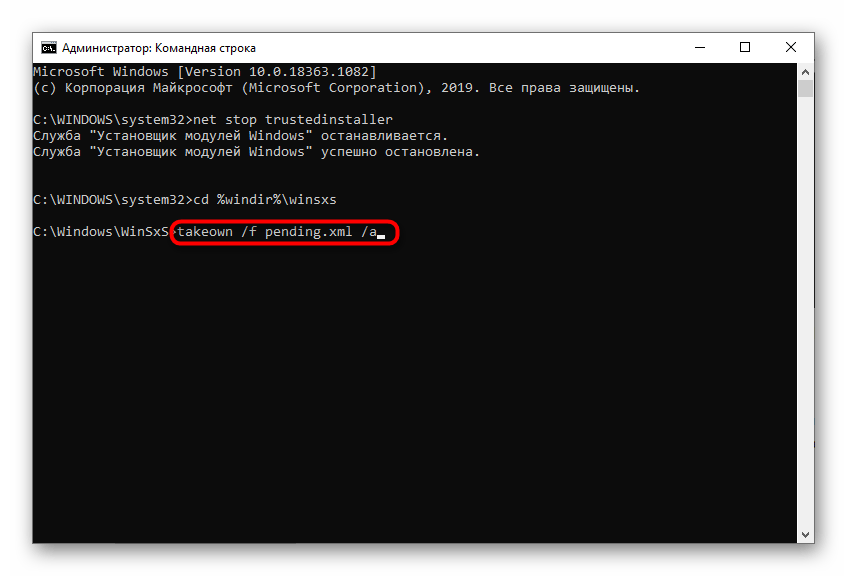

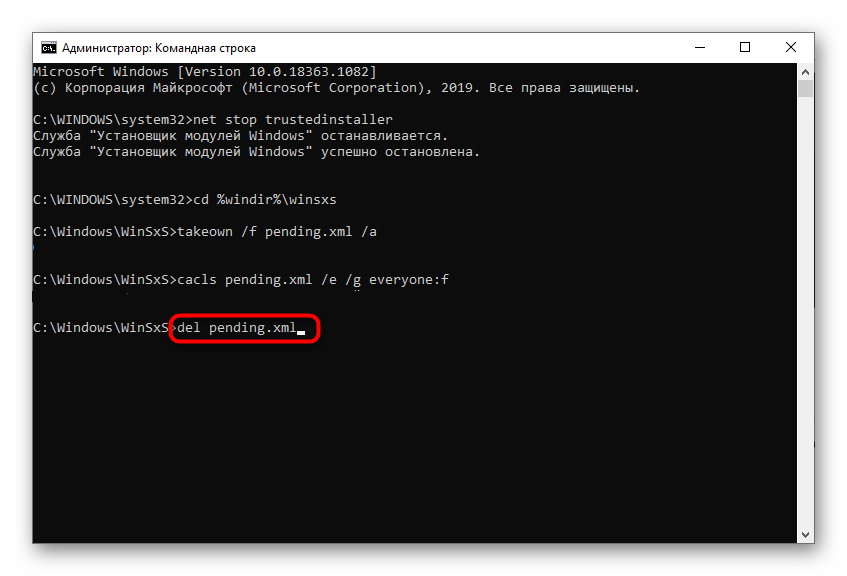
Sada je poželjno restartovati računar, kako bi servis instalatera modula došao u svoje normalno stanje, a zatim se može preći na proveru ažuriranja OS-a.
Metod 4: Ponovno pokretanje servisa "Centra za ažuriranje Windows"
Ponekad se zadatak može rešiti jednostavno — jednostavno ponovo pokrenite glavni servis odgovoran za instalaciju ažuriranja. Naravno, ova metoda ne garantuje stoprocentnu efikasnost, ali vredi je probati.
- Otvorite aplikaciju "Servisi", pronalazeći je kroz meni "Start".
- Na kraju liste pronađite stavku "Centar za ažuriranje Windows" i dvaput kliknite na nju, pozivajući prozor svojstava.
- Zaustavite ovaj servis, a nakon nekoliko sekundi ponovo ga pokrenite.Za sigurnost pre aktivacije možete restartovati operativni sistem, ali to nije obavezno.
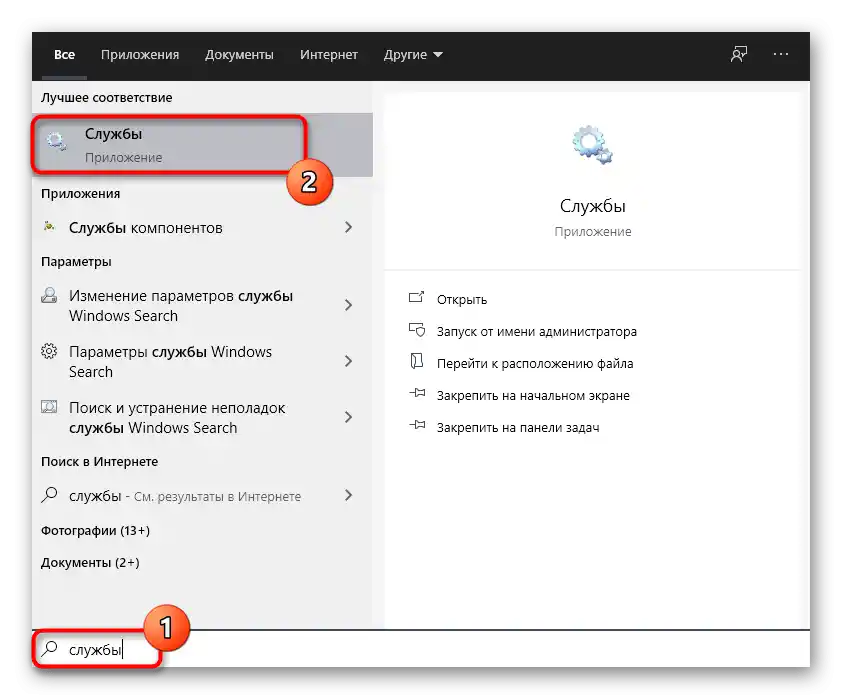
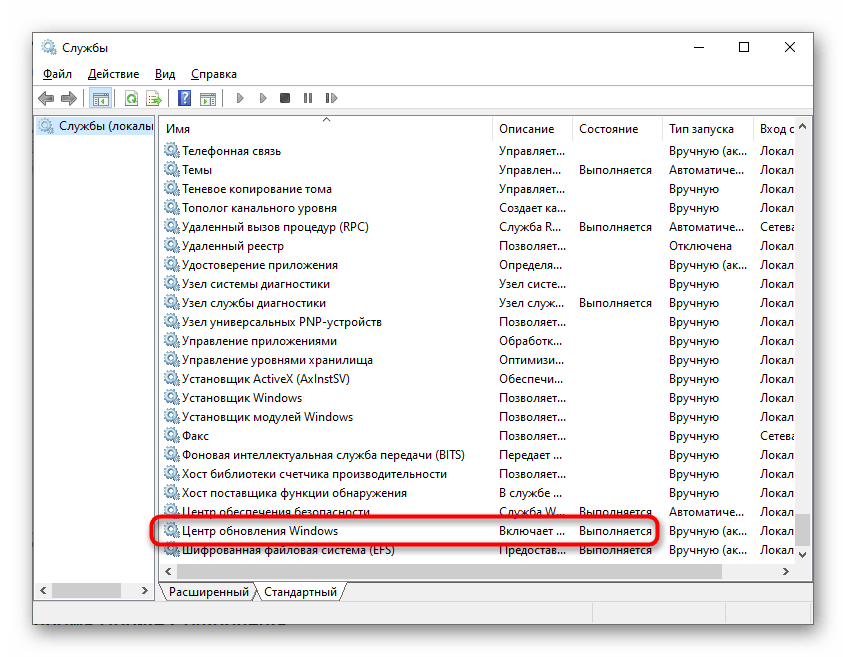
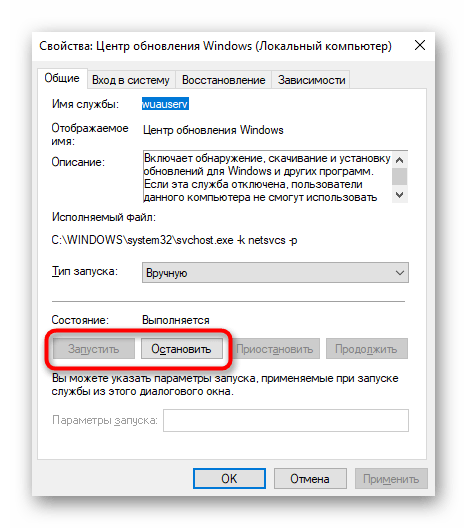
Metod 5: Resetovanje i ažuriranje komponenti OS
U "desetki" postoji nekoliko važnih komponenti koje su odgovorne za instalaciju ažuriranja. Moguće je da je neka od njih otkazala, nakon čega ne može normalno da se pokrene, pošto se automatski reset retko vrši. Ima smisla da se ručno resetuju komponente, s obzirom na to da se to može uraditi unosom nekoliko konzolnih komandi i da neće oduzeti mnogo vremena. Redom kopirajte i aktivirajte svaku od sledećih linija, a po završetku proverite rezultat.
net stop bits
net stop wuauserv
net stop appidsvc
net stop cryptsvc
ren %systemroot%SoftwareDistribution SoftwareDistribution.bak
ren %systemroot%system32catroot2 catroot2.bak
net start bits
net start wuauserv
net start appidsvc
net start cryptsvc
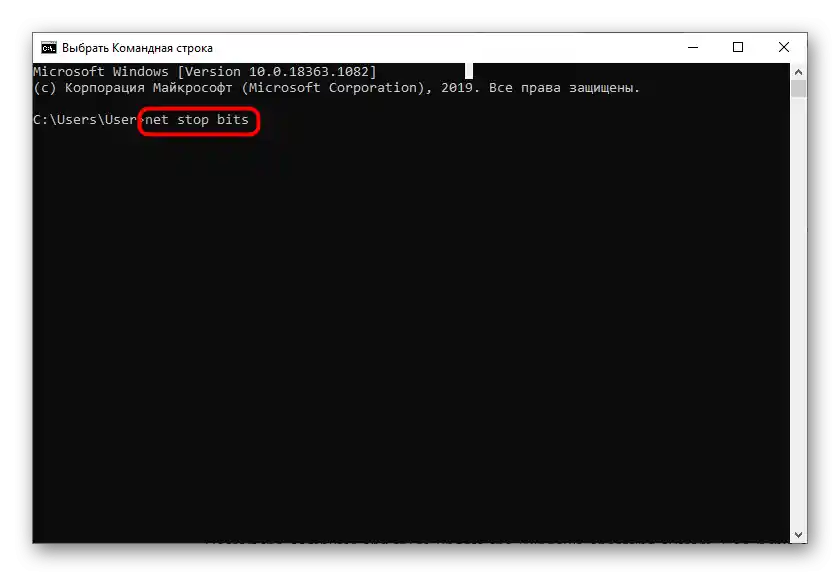
Metod 6: Brisanje foldera sa ažuriranjima
Tokom instalacije ažuriranja u Windows 10, njihovi fajlovi se smeštaju u privremenu memoriju koja se automatski čisti nakon uspešne instalacije. Međutim, zbog greške, ti fajlovi mogu ostati zauvek, a sledeća provera ažuriranja može izazvati dodatne probleme. U slučaju bilo kakvih poteškoća, uvek se preporučuje da se obriše ova fascikla, što je lakše uraditi putem iste "Komandne linije".
- Otvorite konzolu i prvim komandom zaustavite servis koji je odgovoran za instalaciju ažuriranja, kako biste dobili pristup brisanju fajlova. To se vrši unosom
net stop wuauserv. - Sačekajte da se pojavi obaveštenje o uspešnom zaustavljanju servisa i pređite dalje. Ako je već zaustavljen, jednostavno ignorišite poruku i unesite sledeću komandu.
- Komanda
ren c:windowsSoftwareDistribution softwaredistribution.oldneće obrisati folder sa fajlovima, već će ga samo preimenovati, kako bi se u slučaju potrebe moglo vratiti na prethodno stanje. - Nakon toga pokrenite ciljni servis putem
net start wuauservi proverite proces instalacije ažuriranja.